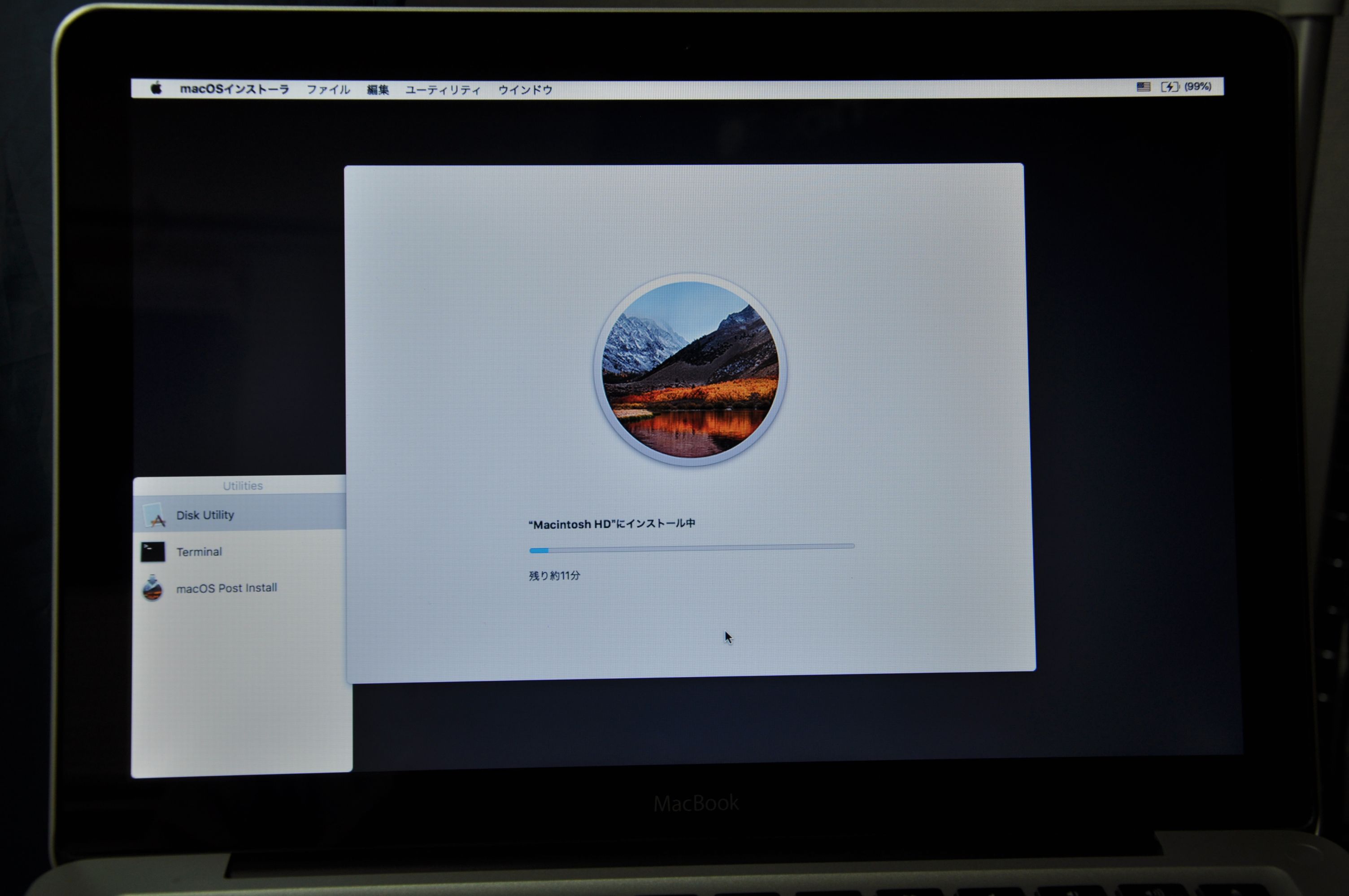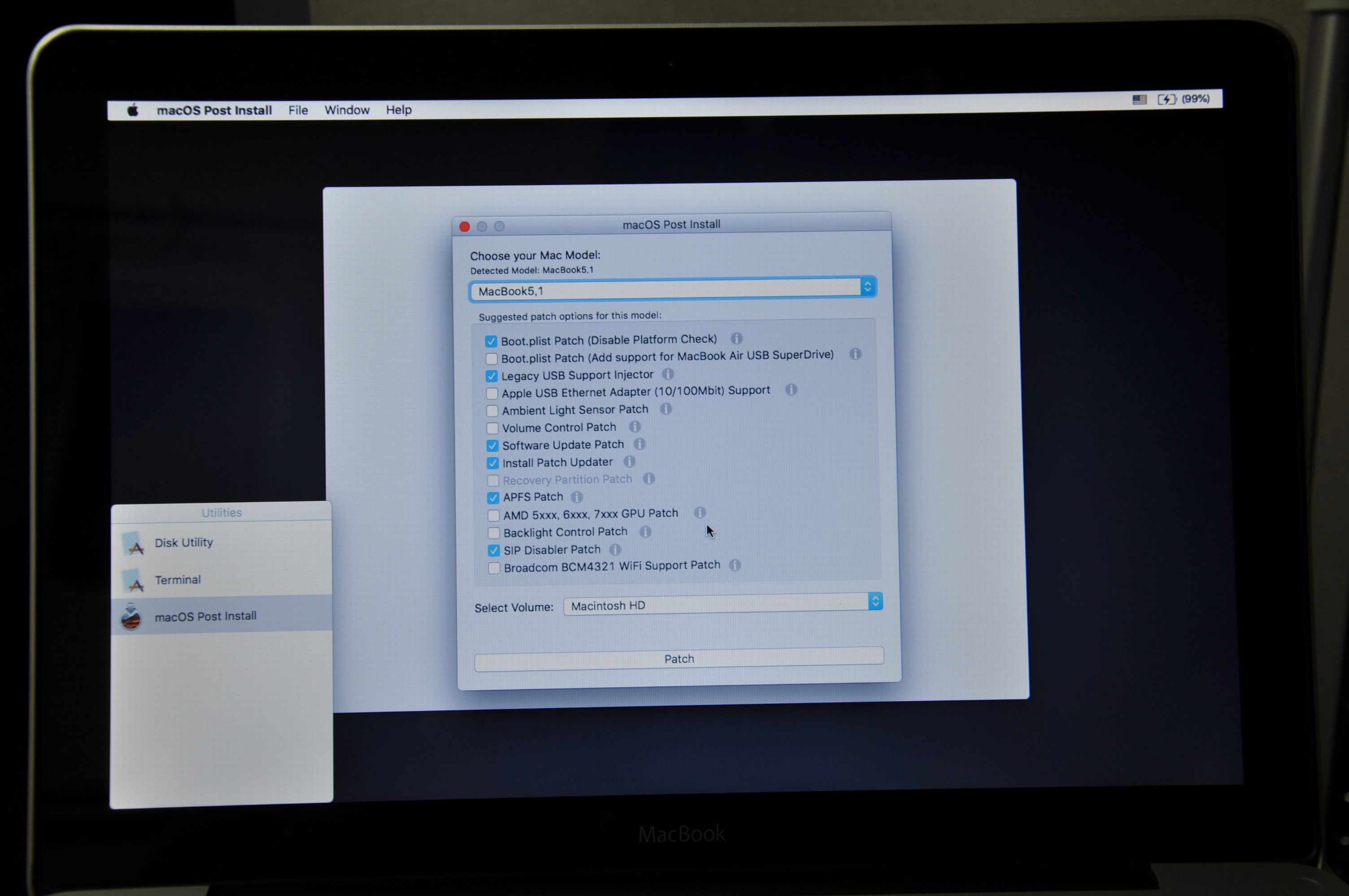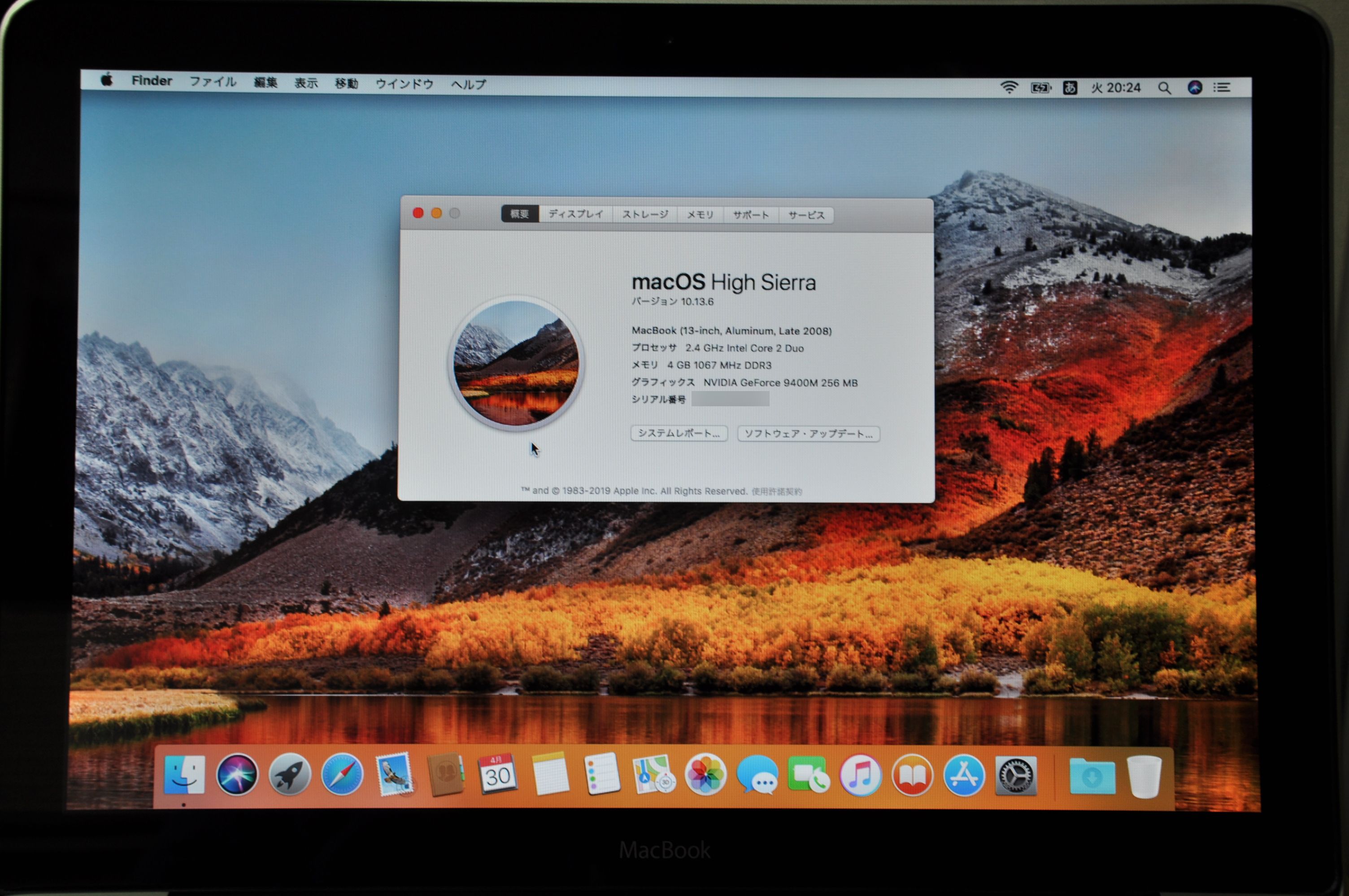MacBook(13-inch, Aluminum, Late 2008)のHigh Sierra化☆
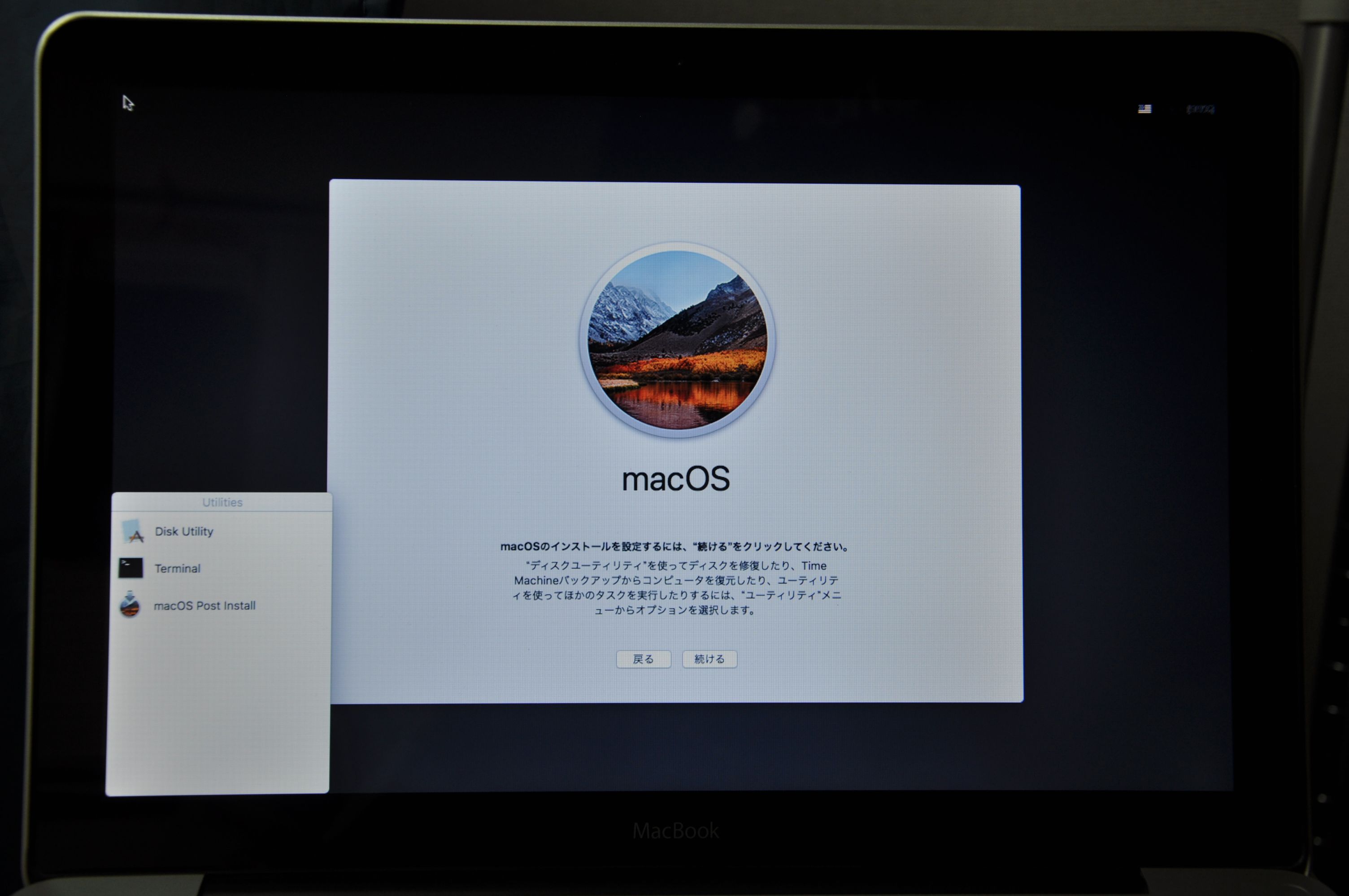
MacBook(13-inch, Aluminum, Late 2008)にインストール可能なOSは、OS X v10.11 El Capitanが上限ですが、macOS High Sierra Patcher Tool for Unsupported Macsを使って最新のひとつ前のバージョンであるmacOS v10.13 High Sierraをインストールしました。
(注意) Apple非公認の方法ですので、問題が発生しても自己責任で対処のほど宜しくお願いします。動かしてダメだったら素直にEl Capitanに戻しましょうね。
macOS High Sierra Patcher Tool for Unsupported Macsを使って、High SierraのOSイメージ(インストーラー)をダウンロード(動画の4:20頃)→ディスクユーティリティを使ってUSBメモリを消去(動画の6:00頃)→USBインストーラーの作成(動画の7:00頃)が出来れば、あとは成功したようなものです(ざっくり)。
まずはUSBインストーラーを起動して普通にインストールします。
OSのインストールが終わったら、再度USBインストーラーを起動してパッチを当てます。 Model名とOSをインストールしたVolumeを選択するだけの簡単さ。チェックボックスのチェックをON/OFFができますが、意味がわからないのならば、触らないほうが得策です。
はい!macOS High Sierraへのバージョンアップが完了しました。特に感動はありません(笑)。
識者の方から事前に「遅くなるから止めた方がいい」とアドバイスいただいたけれども、自分でやってみてこそ経験値が貯まるわけです。良いことも悪いことも。転んで膝を擦りむいて痛い思いをして、初めて何故転んだらダメなのか身をもって知るわけです。今の大人は先回りして子供が転ばないように先手を打っているけれども、それが子供のためになるかは疑問です。命に係わるような失敗は先回りしてでも止めなきゃならないけれど、命に係わらない失敗はどんどんさせるべきです。失敗が怖いチキンな大人になったら、それは親の責任です。
さて、実際に使ってみると「言われてたほど遅く感じない」ことがわかりました。ストレージがHDDではなくSSDに換装したおかげもあるとは思います。APFSという新しいファイルシステムがSSDに最適化された効果も少しはあるのかもしれない(APFS Patchを当てて起動しているらしいので完全ではなさそう)。
High SierraよりもBoot CampでWindows10を動かす方が、常時冷却ファンが回っていてハードへの負荷が高いように感じます。MacOSでは基本的にOS標準インストールされているアプリしか使わないから、MS-Office系やAdobe系などのリソースを大量に消費するアプリを使うと遅く感じるのかもしれないですね。
リソースモニターを見ていると、やはりメモリーは4GBではギリギリな感じです。そんな状況なので何か大きなデータを扱えばすぐにスワップが発生するでしょう。個人的にはHigh Sierra化してもEl Capitanからの優位性は感じられませんでした。App Storeで提供されているアプリの中にはmacOS 10.12 Sierra以降でしか動作しないものもあるので、そういったアプリを使いたいのでなければEl Capitanを続けても問題はなさそうです。
OS起動時のリンゴマークが出る前に、コンソールが立ち上がってパッチが当てられていく画面を見ると、Windows3.1やOS/2を思い出させてくれ、懐かしさをおぼえますね(笑)。